Sau khi cài đặt lại hệ điều hành, người dùng phải đối mặt với vấn đề hoạt động sai của card màn hình của máy tính. Hệ thống có thể không hiển thị đúng độ phân giải màn hình và màu sắc hiển thị không chính xác. Điều này xảy ra do thiếu phiên bản cập nhật của trình điều khiển bộ điều hợp video.
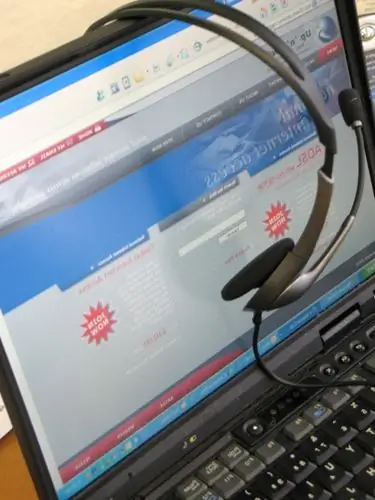
Hướng dẫn
Bước 1
Để bộ điều hợp video (card màn hình) hoạt động chính xác, điều quan trọng là phải cài đặt phiên bản trình điều khiển không chỉ phù hợp với card màn hình mà còn phù hợp với hệ điều hành và kiến trúc của nó.
Để tìm ra phiên bản của trình điều khiển cạc video, hãy mở "Trình quản lý Thiết bị" và xem các thuộc tính của trình điều khiển trong phần "Bộ điều hợp video". Để làm điều này, nhấp chuột phải vào biểu tượng "Máy tính của tôi" và chọn "Trình quản lý thiết bị", tìm phần "Bộ điều hợp video".
Bước 2
Nhấp chuột phải vào nó để mở Thuộc tính.
Bước 3
Bây giờ trong tab "Trình điều khiển", bạn có thể tìm ra phiên bản của trình điều khiển cạc video đã cài đặt.






